在本教程中,我将教你如何为WordPress设置自动数据库备份。
定期备份数据库是非常重要的。如果您的服务器崩溃了怎么办?还是你忘了付东道主的账单?或者你的网站被黑了?还是你搞砸了?你的所有数据可能会永久丢失,考虑到防止这个问题是多么容易,这将是一个耻辱。通过自动备份,您可以从一个数据库备份恢复整个站点,并像什么都没有发生过一样进行备份和运行。
安装数据库备份插件
有很多方法可以设置WordPress数据库备份,我将重点介绍我个人使用多年的插件。该插件被称为WP-DBManager.我推荐这个插件,因为它已经被证明是可靠的,允许持续备份到你的服务器,并让你电子邮件备份到自己。
1.安装WP-DBManager插件。
2.激活插件。
3.激活后,您将立即收到一个错误消息,警告您“您的备份文件夹可能对公众可见”。我们将在下一步修复这个问题。

4.登录你的网站通过FTP和定位/ wp-content /插件/ wp-dbmanager / htaccess.txt.这是需要手动移动的文件。
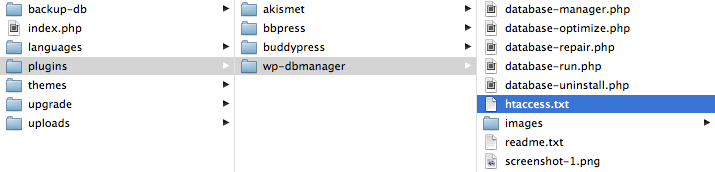
5.移动文件htaccess.txt放在新创建的备份文件夹中/ wp-content / db2基础/.然后将文件重命名为. htaccess.你需要打开FTP客户端的“隐藏文件”才能看到. htaccess后重命名它。这将解决错误消息。

6.现在你应该会在你的WordPress仪表板上看到一个名为“数据库”的新菜单。打开它并导航到“DB Options”。在这里,您可以配置要保留多少数据库文件,备份、优化和修复数据库的频率,以及是否希望数据库通过电子邮件发送给您。设置您想要的选项,然后单击“保存”。
我个人每小时都会备份我的站点,因为BuddyPress站点的数据库中会不断添加新的活动。我将Gzip选项设置为“Yes”,这将压缩您的备份,以减少它们在服务器上占用的空间。为最大备份文件,我建议至少10个,但您可以将其设置为实际能够保存到服务器而不会导致存储问题的数量。
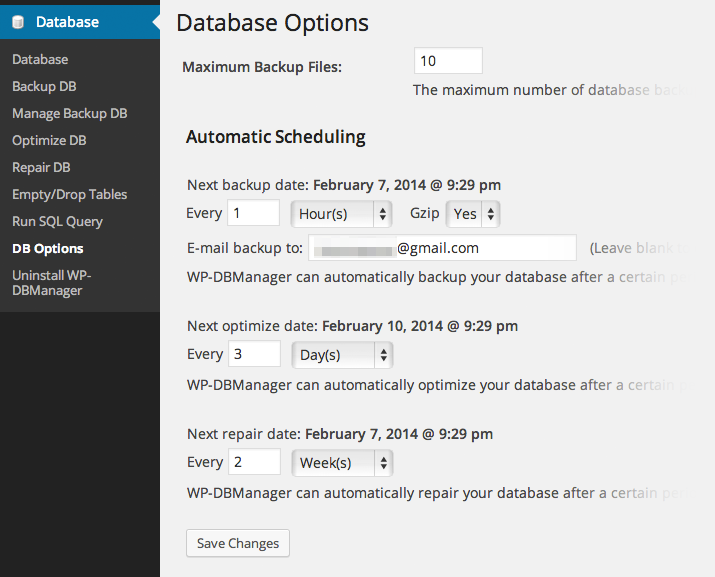
7.最后一步是确认所有的东西实际上都在工作。不要跳过这一步!通过FTP回到你的站点文件系统,确保你看到了备份文件/ wp-content / db2基础/.如果你看到备份的文件,你就搞定了。下次遇到数据库问题时,您可以安全地回到这个文件夹,并获取一个旧的副本(可能是当天早些时候的!)来恢复您的站点。





